Recupere los datos perdidos / eliminados del iPhone, incluidas fotos, contactos, videos, archivos, registro de llamadas y más datos de su tarjeta SD o dispositivo.
Rootee su teléfono Android con facilidad usando Root Genius
 Actualizado por Lisa ou / 20 de abril de 2023 09:00
Actualizado por Lisa ou / 20 de abril de 2023 09:00Rootear un teléfono Android puede brindar a los usuarios una amplia gama de opciones de personalización y permitirles tomar el control total del software y la configuración del sistema de su dispositivo. Una de las herramientas de enraizamiento más populares es Root Genius, que proporciona una manera simple y fácil de enraizar un teléfono Android. En este artículo, discutiremos en detalle cómo rootear su teléfono Android usando Root Genius tanto en el teléfono como en la computadora.
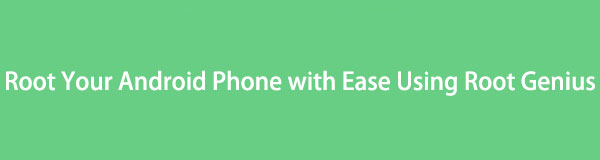

Lista de Guías
Parte 1. Una breve descripción general del enraizamiento de Android
El enraizamiento de Android es el proceso de obtener acceso administrativo a su dispositivo Android. Esto le permite tener un control total sobre el software y la configuración del sistema de su dispositivo, que de otro modo estaría limitado por el fabricante. El enraizamiento puede proporcionar muchos beneficios, como personalizar el dispositivo, eliminar aplicaciones preinstaladas, instalar ROM personalizadas y mejorar el rendimiento. Sin embargo, rootear su dispositivo conlleva riesgos, como la anulación de la garantía, vulnerabilidades de seguridad y daños potenciales al dispositivo.
Parte 2. Preparativos necesarios antes de rootear su dispositivo Android
Antes de rootear su dispositivo, es importante prepararse y tomar las precauciones necesarias. En primer lugar, asegúrese de haber realizado una copia de seguridad de todos sus datos importantes, como fotos, videos, documentos y contactos. Esto lo ayudará a restaurar sus datos si algo sale mal durante el proceso de enraizamiento. Luego, asegúrese de que su dispositivo esté completamente cargado o tenga al menos un 50% de duración de la batería, ya que el proceso de enraizamiento puede agotar la batería rápidamente. Además, se recomienda deshabilitar cualquier software de seguridad o aplicaciones antivirus que puedan interferir con el proceso de enraizamiento.
Parte 3. Rootear su teléfono Android usando Root Genius
Rootear su teléfono Android usando Root Genius en el teléfono
Paso 1Descargar la Root Genius de APK
El primer paso es descargar Genio raíz APK de una fuente confiable, ya que no está disponible en Google Play Store. Puede descargarlo del sitio web oficial o de otros sitios web de terceros confiables.
Paso 2Instalar Root Genius APK
Una vez que haya descargado el archivo APK de Root Genius, vaya a la Ajustes y luego Seguridad. Habilitar Permitir orígenes desconocidos para permitir la instalación de aplicaciones de fuentes distintas a Google Play Store. A continuación, ubique el archivo APK de Root Genius en su teléfono e instálelo.
Paso 3Inicie Root Genius
Después de instalar Root Genius APK, inicie la aplicación desde el cajón de aplicaciones de su teléfono.
Paso 4Iniciar el proceso de enraizamiento
Conecte su teléfono a Internet y haga clic en el Rutea ahora en la aplicación Root Genius. La aplicación comenzará a rootear su teléfono automáticamente. Asegúrese de que su teléfono tenga una conexión a Internet estable durante el proceso de enraizamiento.
Paso 5Espere a que se complete el proceso de enraizamiento
Rootear su teléfono puede tomar algunos minutos, y durante este tiempo, es importante no desconectar su teléfono de Internet ni interrumpir el proceso. Una vez que se complete el proceso, verá un mensaje en la pantalla que dice Éxito raíz.
Paso 6Reinicia tu teléfono
Una vez que se complete el proceso de enraizamiento, reinicie su teléfono y habrá enraizado con éxito su teléfono Android usando Root Genius.
Rootear su teléfono Android usando Root Genius en la computadora
Paso 1Descargar e instalar Root Genius
El primer paso para rootear su teléfono Android usando Root Genius en una computadora es descargar e instalar el software. Puede descargar Root Genius desde el sitio web oficial u otros sitios web de terceros confiables.
Paso 2Conecte su teléfono a la computadora
Después de descargar e instalar Root Genius, conecte su teléfono a la computadora con un cable USB. Asegúrese de que la depuración de USB esté habilitada en su teléfono yendo a Ajustes > Opciones de desarrollador > Depuración USB.
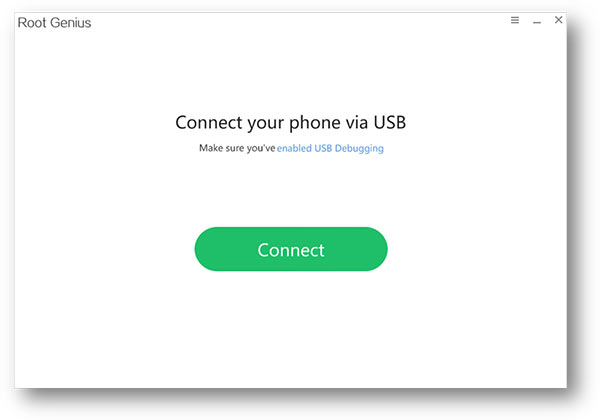
Paso 3Inicie Root Genius
Inicie Root Genius en su computadora y detectará su teléfono automáticamente.
Paso 4Iniciar el proceso de enraizamiento
Haga clic en el Rutea ahora en el software Root Genius, y comenzará a rootear su teléfono Android.
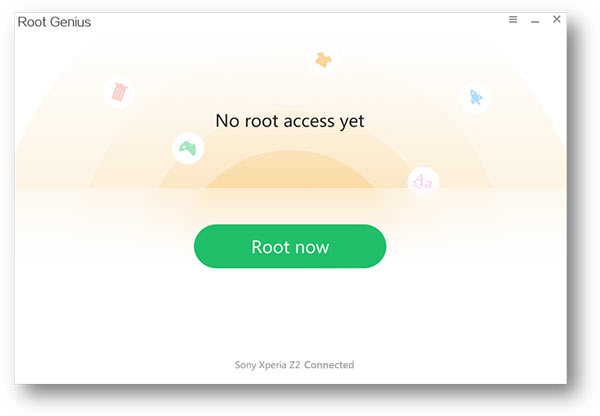
Paso 5Espere a que se complete el proceso de enraizamiento
Durante el proceso de enraizamiento, no desconecte su teléfono de la computadora ni interrumpa el proceso. Una vez que se complete el proceso, Root Genius mostrará un mensaje en la pantalla que dice Éxito raíz.
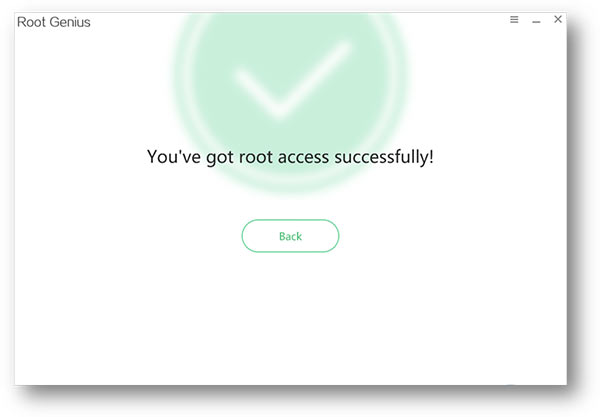
Paso 6Reinicia tu teléfono
Una vez que se complete el proceso de enraizamiento, reinicie su teléfono y habrá enraizado con éxito su teléfono Android usando Root Genius en una computadora.
Parte 4. Rootear su teléfono Android con Root Genius en una Mac
También es posible rootear su dispositivo Android con Root Genius en una Mac. Sin embargo, deberá usar un software de máquina virtual como VirtualBox o Parallels para ejecutar un sistema operativo Windows en su Mac. Una vez que haya configurado una máquina virtual, siga los mismos pasos que en la Parte 3 para rootear su dispositivo Android usando Root Genius.
Rootear un teléfono Android usando Root Genius es un proceso simple y fácil que brinda a los usuarios una amplia gama de opciones de personalización. Siguiendo los pasos descritos anteriormente, puede rootear su teléfono Android usando Root Genius tanto en su teléfono como en su computadora. Sin embargo, es importante tener en cuenta que rootear su teléfono Android conlleva riesgos y puede anular su garantía. Por lo tanto, es importante proceder con precaución y bajo su propio riesgo.
